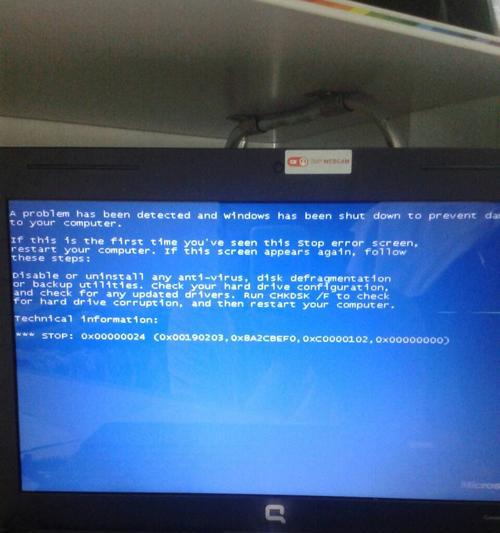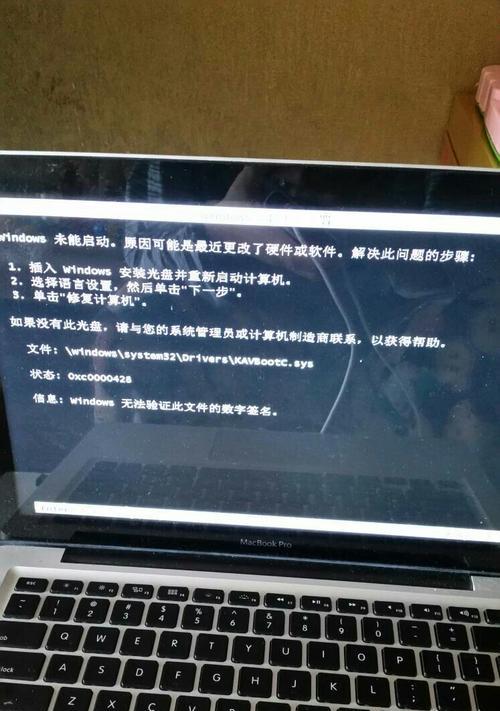电脑Windows系统无法正常启动是一个常见的问题,可能会给用户带来很大的困扰。本文将介绍如何解决这一问题,恢复电脑系统,使其能够正常启动。
检查硬件连接是否正常
如果电脑无法启动,首先要检查硬件连接是否正常,包括电源线、显示器线和数据线等。确保所有连接都牢固可靠。
尝试安全模式启动
在电脑启动时按下F8键,进入安全模式。如果能够正常进入安全模式,说明可能是某个驱动程序或软件导致系统无法启动。可以尝试卸载最近安装的软件或更新的驱动程序。
使用系统还原
如果无法进入安全模式,可以尝试使用系统还原。通过还原系统到之前的时间点,可能能够解决启动问题。进入系统恢复环境,选择合适的还原点进行还原。
修复启动文件
如果系统还原无效,可以尝试修复启动文件。使用Windows安装光盘或U盘启动电脑,在启动界面选择修复计算机,然后选择自动修复启动问题。
重新安装操作系统
如果修复启动文件无效,可以考虑重新安装操作系统。首先备份重要数据,然后使用Windows安装光盘或U盘启动电脑,选择重新安装操作系统并按照提示完成操作。
检查硬盘健康状况
硬盘故障也可能导致电脑无法启动。可以使用硬盘检测工具来检查硬盘的健康状况,如果发现硬盘存在问题,可能需要更换硬盘。
清理电脑内存
电脑内存不足也可能导致系统无法正常启动。可以尝试清理一些不必要的文件和程序,释放内存空间,然后重启电脑。
检查病毒感染
电脑系统被病毒感染也会导致无法启动。可以使用杀毒软件进行全面扫描,清除病毒后重新启动电脑。
检查硬件故障
除了硬盘故障之外,电脑无法启动还可能是其他硬件故障导致的。可以检查内存条、显卡等硬件是否插好,或者尝试更换故障的硬件。
使用修复工具
有些电脑品牌提供了自带的修复工具,可以尝试使用这些工具来解决启动问题。进入电脑的BIOS设置界面,寻找修复工具选项,按照提示进行操作。
重新安装驱动程序
有时驱动程序的损坏也会导致电脑无法启动。可以尝试重新安装相关驱动程序,如显卡驱动、声卡驱动等。
重置BIOS设置
不正确的BIOS设置也可能导致系统无法启动。可以进入电脑的BIOS设置界面,选择恢复默认设置,然后保存并退出。
更新操作系统
操作系统过时也可能导致一些兼容性问题,进而影响系统启动。可以尝试更新操作系统到最新版本,以获得更好的兼容性和稳定性。
寻求专业帮助
如果尝试了上述方法仍然无法解决启动问题,建议寻求专业帮助。专业的技术人员可能有更深入的分析和解决方案。
通过本文介绍的方法,用户可以尝试解决电脑Windows无法启动的问题。不同的情况可能需要不同的解决方案,希望能够帮助到遇到此问题的用户,使其能够顺利恢复电脑系统,正常使用。